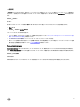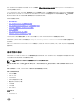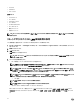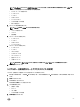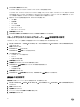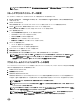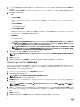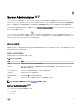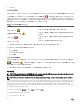Users Guide
メモ: ライセンス管理の詳細に関しては、dell.com/openmanagemanuals で『Dell License Manager ユーザーズガイド』を参照
してください。
リモートアクセスデバイスユーザーの設定
リモートアクセスページを使ってリモートアクセスデバイスユーザーの設定をするには、次の操作を行います。
1.
モジュラーエンクロージャ → システム / サーバーモジュール → メインシステムシャーシ / メインシステム → リモートアクセスオブジェクト
の順にクリックします。
2. ユーザー タブをクリックします。
リモートアクセスユーザー ウィンドウには、BMC/iDRAC ユーザーとして設定できるユーザーについての情報が表示されます。
3. ユーザー ID をクリックすると、新規または既存の BMC/iDRAC ユーザーを設定できます。
リモートアクセスユーザー設定 ウィンドウでは、特定の BMC/iDRAC ユーザーを設定できます。
4. 次の一般情報を指定します。
• ユーザーを有効にする を選択すると、ユーザーが有効になります。
• ユーザー名 フィールドにユーザーの名前を入力します。
• パスワードの変更 チェックボックスを選択します。
• 新規パスワード フィールドに新しいパスワードを入力します。
• 新規パスワードの確認 フィールドに新しいパスワードを再入力します。
5. 次のユーザー権限を指定します。
• LAN ユーザー権限レベルの上限を選択します。
• 許可するシリアルポートユーザー権限の上限を選択します。
6. DRAC/iDRAC ユーザー権限のユーザーグループを指定します。
7. 変更の適用 をクリックして変更を保存します。
8. リモートアクセスユーザーウィンドウに戻る をクリックすると、リモートアクセスユーザー ウィンドウに戻ります。
メモ: DRAC がインストールされている場合、6 つの追加ユーザーエントリが設定可能です。これによりユーザー合計数は 16 にな
ります。BMC/iDRAC および RAC ユーザーに対しても同じユーザー名およびパスワードの規定が適用されます。DRAC/
iDRAC6 がインストールされると、16 のユーザーエントリすべては DRAC に割り当てられます。
プラットフォームのイベントフィルタアラートの設定
Server Administrator Instrumentation Service を使用してプラットフォームイベントフィルタ(PEF)のパラメータやアラートの宛先などの最も関連
のある BMC 機能を設定するには、次の操手順を行います。
1. システム オブジェクトをクリックします。
2. 警告管理 タブをクリックします。
3. プラットフォームイベント をクリックします。
プラットフォームイベント ウィンドウでは、特定のプラットフォームイベントで個別の処置を取ることができます。シャットダウン処置を取るイベン
トを選択し、選択した処置に関するアラートを生成できます。また、希望する特定の送信先 IP アドレスにアラートを送信することもできます。
メモ: BMC PEF アラートを設定するには、管理者特権でログインする必要があります。
メモ: プラットフォームイベントアラートの有効化 設定で、PEF アラート生成を有効または無効にします。これは、個別のプラットフ
ォームイベントアラート設定に依存します。
メモ: システム電源プローブ警告 と システム電源プローブエラー は、Server Administrator を使用して設定できますが、PMBus
サポートのない Dell PowerEdge システムではサポートされていません。
メモ: Dell PowerEdge 1900 システムでは、PS/VRM/D2D 警告、PS/VRM/D2D エラー、 および 電源装置不在プラットフォ
ームイベントフィルタは、
Sever Administrator で設定することができますが、実際に使用することはできません。
57